Съвети и трикове на Sony Xperia Z2
Това лъскаво ново ли е Xperia Z2 държите в ръката си? Би било справедливо да се каже, че сте доста дяволски доволни от вашата славна част от технологичната магия, нали?
Имате много повече от телефон, отколкото да изпращате глупави снимки чрез Snapchat и да маркирате вашите приятели във Facebook, знаете ли. Sony не е създала един от най-добрите смартфони в света за такива банални упражнения - компанията го има създадохте бехемот на вентилатор и докато не се научите да го използвате с пълния си потенциал, просто го правите погрешно.
Не се притеснявайте, тъй като имаме 25 съвета, които да ви гарантират, че ще изтръгнете всяка последна капка функционалност от тази съблазнителна плоча на телефонен триумф.
25) Променете оформлението на чекмеджето на приложението си
В по-голямата част от телефоните, базирани на Android, чекмеджето за приложения е доста регламентирано място - всичко е изложено в азбучен ред, което може да направи процеса на намиране на любимите ви файлове за изтегляне малко досаден, особено ако сте в бързане.
За щастие Xperia Z2 има решението - когато разглеждате чекмеджето на приложението, просто плъзнете навътре от лявата страна на екрана и ще се появи меню се появява, което ви позволява да превключвате между азбучно оформление, „най-използвано“ или „инсталирано“ - последното от които ще показва само приложения, които сте изтеглили себе си.
24) Добавете още начални екрани
Пет начални екрана не са достатъчни за всичките ви прекрасни преки пътища и джаджи? Не се притеснявайте, винаги можете да добавите още.
На всеки от началните екрани просто изпълнете жест с два пръста и ще получите меню, което ви позволява да организирате екраните си и да добавите допълнителни. Можете да имате до седем наведнъж.
23) Нека вашият музикален плейър се стартира, когато включите някои слушалки
Xperia Z2 е толкова умен, че може да открие, когато включите слушалките. За да активирате тази функция, отворете приложението Smart Connect и изберете раздела „Събития“ в горната част. Включете „Музика в движение“ и когато следващото свързване на кутиите ви, музиката ви ще се възпроизвежда автоматично. Още по-добре, когато премахнете слушалките, текущата песен ще бъде на пауза.
22) Накарайте телефона да премине в безшумен режим, когато го включите през нощта
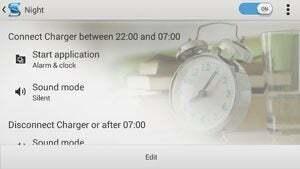 Сега повечето от нас се чувстват удобно да зареждат своите жадни за енергия смартфони ежедневно и в ред за да ги държите близо до нас по всяко време, не е необичайно слушалките да бъдат включени до леглото ви през нощта. Можете да конфигурирате Xperia Z2 да изключва автоматично звъненето и да отваря алармата и часовника приложение, когато открие, че зарядното устройство е включено след определено време - 22:00 през нощта, за пример. Чрез приложението Smart Connect изберете режим „Нощ“ и се уверете, че времето отговаря на вашите лични часове на сън, като щракнете върху бутона Редактиране в долната част на екрана,
Сега повечето от нас се чувстват удобно да зареждат своите жадни за енергия смартфони ежедневно и в ред за да ги държите близо до нас по всяко време, не е необичайно слушалките да бъдат включени до леглото ви през нощта. Можете да конфигурирате Xperia Z2 да изключва автоматично звъненето и да отваря алармата и часовника приложение, когато открие, че зарядното устройство е включено след определено време - 22:00 през нощта, за пример. Чрез приложението Smart Connect изберете режим „Нощ“ и се уверете, че времето отговаря на вашите лични часове на сън, като щракнете върху бутона Редактиране в долната част на екрана,
21) Изберете и изберете какво се появява в лентата на състоянието на Z2
Лентата на състоянието на Android е с нас от първия ден и предоставя удобна, на пръв поглед информация всяка секунда от деня. Xperia Z2 ви позволява да се занимавате с това кои икони се показват в тази област; отидете на Настройки> Персонализация> Състояние лентови икони, за да се уверите сами.
20) Уверете се, че батерията ви издържа по-дълго
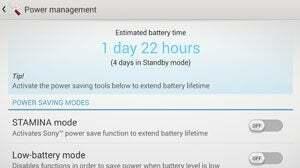 Смартфоните са изключително жадни за енергия, благодарение на непрекъснатия си статус и модерни вътрешни технологии. Уверете се, че батерията ви издържа цял ден, е доста задача, но за щастие Z2 разполага с инструментите, които да ви помогнат.
Смартфоните са изключително жадни за енергия, благодарение на непрекъснатия си статус и модерни вътрешни технологии. Уверете се, че батерията ви издържа цял ден, е доста задача, но за щастие Z2 разполага с инструментите, които да ви помогнат.
Отидете на Настройки> Управление на захранването за да видите точно колко сок ви е останало в резервоара. От тук можете да превключвате различни режими, които са предназначени за повишаване на издръжливостта за сметка на различни функции. Един от най-полезните е режимът на ниска батерия, който се включва само когато нивото на мощността ви падне под определена точка. След това изключва всички несъществени функции, за да ви спести възможно най-много време, докато можете да стигнете до най-близкото зарядно устройство за стена.
19) Редактирайте менюто за бързи настройки
Повечето телефони с Android имат опция за бързи настройки, която може да бъде достъпна чрез плъзгане надолу по лентата за известия, а Xperia Z2 не е по-различна. Той идва с добавения бонус от персонализирането - можете да промените кои опции да се появяват, така че винаги да можете да достигнете желаната настройка с минимум суетене. Издърпайте менюто за бързи настройки с плъзгане с два пръста от горната част на екрана, след което докоснете бутона Редактиране в горния десен ъгъл.
18) Контролирайте архивите си
С толкова много ценни данни, съдържащи се в нашите телефони, е добра идея да поддържате редовен график за архивиране. Xperia Z2 се предлага със собствено приложение за архивиране и възстановяване, което ви позволява да запазвате данни на вашата SD карта или външно USB устройство за съхранение. Възможно е да се възстановят и всички данни за приложения и мултимедийни файлове с помощта на тази система.
17) Активирайте режима за програмисти
Режимът за програмисти не е нещо, с което случайните мобилни потребители ще искат да се притесняват, но ако се интересувате да извлечете максимума от вашия Xperia Z2, си струва да проверите.
За да го включите, отидете на Настройки> Всичко за телефона и превъртете надолу до секцията „Номер на компилация“ в долната част. Докоснете това няколко пъти и в крайна сметка ще получите достъп за програмисти. Тези разширени опции се показват в собственото им подменю в раздела Настройки.
16) Осигурете на телефона лесно ускорение на скоростта
Ще трябва да активирате режима за програмисти за този лесен хак, така че вижте предишния съвет, ако още не сте го направили. Влезте в менюто с опции за програмисти и превъртете надолу до раздела „Чертеж“. Виждате ли тези три полета, означени Window, Transition и Animator? Превключете всички към „Анимация мащаб .5x“ и ще забележите, че всичко се движи малко по-бързо.
По принцип всичко, което сте направили, е да ограничите времето за анимации като обръщания на страници и изскачащи прозорци windows вземат, но крайният резултат е по-малко чакане и телефон, който се чувства като че е имал турбо тласък. Ако искате да бъдете още по-агресивни, можете да изключите изцяло тези анимации.
15) Намерете телефона си, ако го загубите, или го изтрийте дистанционно
Актът, че губи телефона ви, може да генерира удивителни нива на притеснение, но за щастие Sony е включил функция в Z2, която ви позволява не само да проследявате устройството си, но да го накарате да издава звук, така че да бъде открито от минувачите и дано се върне в ти.
Ако попадне в грешни ръце, можете дистанционно да изтриете слушалката, така че личните ви данни да останат в безопасност. Отидете на Настройки> Защита> моя Xperia. Щракнете върху „Активиране“ и ще имате достъп до всички тези функции, като посетите сайта на Sony Xperia.
14) Позволете инсталирането на приложения, които не са от Google Play
Въпреки че силно препоръчваме да се придържате към изтеглянето на приложения от официалния пазар на Google Play, има моменти, когато можете искате да инсталирате нещо, което сте придобили от другаде, като например един от многото алтернативни магазини за приложения, които са налични в Android.
По подразбиране Xperia Z2 е конфигуриран да блокира инсталирането на непазарни приложения, но можете да поправите това, като посетите Настройки и влезете в менюто Защита. Поставете отметка в квадратчето „Неизвестни източници“ и сте готови.
13) Свържете Dual Shock 3 за истинско гейминг изживяване
 Игрите със сензорен екран са добре, но не можете да победите подходящия контролер - и като Xperia Z2 и PlayStation са едновременно направени от същата компания, може би не е голяма изненада да научите, че е възможно да сдвоите вашата подложка DualShock 3 с вашата слушалка. Отидете на Настройки> Свързване на Xperia и изберете опцията за безжичен контролер DualShock 3. Ще ви е необходим специален кабел, за да свържете първоначално двете устройства, но си заслужава.
Игрите със сензорен екран са добре, но не можете да победите подходящия контролер - и като Xperia Z2 и PlayStation са едновременно направени от същата компания, може би не е голяма изненада да научите, че е възможно да сдвоите вашата подложка DualShock 3 с вашата слушалка. Отидете на Настройки> Свързване на Xperia и изберете опцията за безжичен контролер DualShock 3. Ще ви е необходим специален кабел, за да свържете първоначално двете устройства, но си заслужава.
12) Запишете 4K видео с доказателство за бъдещето, с остър щифт
1080p HD е толкова миналата година, момчета - всичко е около 4K видео днес, като стартират съвместими телевизори да се прокрадвате на пазара и да се чувствате неадекватни относно скъпия LED телевизор, който сте купили 18 месеца преди. Големият проблем в момента е, че има много малко медии, които се произвеждат в 4K формат, но можете да промените това с Z2 - видеорекордерът му има 4K режим.
Резултатите са зашеметяващи, но бъдете внимателни - повече пиксели означават по-големи файлове, така че в крайна сметка можете да попълните хранилището на телефона си по-бързо, отколкото очаквате.
11) Контролирайте кои приложения могат да ви притесняват
Системата за известия на Android е завист на всички други мобилни операционни системи, но има моменти, когато може да бъде доста досадно да имате толкова много приложения, които се борят за вашето внимание. За щастие е възможно да заглушите приложенията за всеки отделен случай, като използвате опцията „Управление на известията“ на Z2.
Можете да го намерите, като отидете на Настройки> Персонализация, където ще ви бъде представен пълен списък на всичките ви приложения. За да им попречите да ви изпращат известия, просто премахнете отметката от квадратчето до приложението.
10) Изчистете незабавно изгледаните си известия
Ако сте дългогодишен потребител на Android, ще знаете, че известията се премахват от лентата на състоянието само когато ги преглеждате или докосвате бутона „Изчистване“. Z2 обаче се предлага с елегантна малка функция, която - след като бъде активирана - изчиства всичките ви известия, след като сте издърпали панела за известия. За да го включите, отидете на Настройки> Персонализация и поставете отметка в квадратчето „Изчистване на прегледаните известия“.
9) Контролирайте повикванията си с помощта на жестове
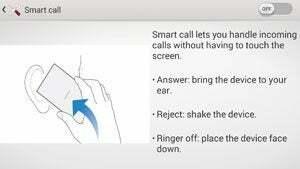 Z2 се предлага с три команди за жестове. Когато получите обаждане, можете автоматично да отговорите на него, като поставите телефона до ухото си. Отхвърлянето на повикване е толкова просто, колкото разклащането на телефона, когато звъни, и можете да заглушите звъненето, без да отхвърляте обаждането, като го обърнете с лицето надолу върху която и да е равна повърхност. За да включите всички тези жестове, отидете на Настройки> Персонализация> Движение.
Z2 се предлага с три команди за жестове. Когато получите обаждане, можете автоматично да отговорите на него, като поставите телефона до ухото си. Отхвърлянето на повикване е толкова просто, колкото разклащането на телефона, когато звъни, и можете да заглушите звъненето, без да отхвърляте обаждането, като го обърнете с лицето надолу върху която и да е равна повърхност. За да включите всички тези жестове, отидете на Настройки> Персонализация> Движение.
8) Използвайте сензорния екран, дори когато носите ръкавици
Капацитивните сензорни екрани са страхотни, защото за разлика от резистивните, те не изискват натиск, за да работят. Това обаче означава, че не можете да използвате дисплея, когато носите ръкавици - така или иначе не на много смартфони.
Z2 е различен по това, че идва с функция, която увеличава чувствителността на екрана, което ви позволява да обличате любимите си ръкавици и все пак да плъзгате до сърцето си. Отидете на Настройки> Дисплей и активирайте „Режим за ръкавици“.
7) Научете заглавието на песен, като използвате нищо освен телефона си
Винаги ли сте се озовали в магазин или бар, когато песента започне да звучи и ви харесва това, което чувате, но разочароващо няма как да разберете как се нарича? Благодарение на чудесата на съвременната технология, вече няма нужда да се притеснявате за подобни проблеми - вашият надежден Z2 има всичко необходимо.
Задействайте приложението TrackID и прободете „Какво слушам?“ бутон. Телефонът ви ще изслуша няколко секунди и след това ще докладва със заглавието и изпълнителя. Можете също така да разберете информация за това, което гледате по телевизията, като използвате подобно мощното приложение TrackID TV.
6) Събудете телефона си с двойно докосване
Подобно на LG G2, възможно е да активирате дисплея на Z2 само чрез двукратно докосване - но функцията не е активирана по подразбиране. Отидете на Настройки> Дисплей и след това маркирайте бутона „Докосване за събуждане“. Когато екранът на телефона ви е изключен, бързо двойно докосване ще го разбърка от сън.
5) Използвайте фотоапарата си, за да разберете жизненоважна информация
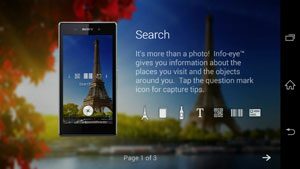 Z2 не е чудесен само за правене на снимки - той може също да използва камерата си, за да предостави информация за света около вас. Вземете иконата за режим в долния десен ъгъл на екрана и изберете Info-Eye, за да активирате тази функция. Можете да сканирате QR кодове, баркодове, текст, обекти и известни забележителности и да видите незабавно информация за тях.
Z2 не е чудесен само за правене на снимки - той може също да използва камерата си, за да предостави информация за света около вас. Вземете иконата за режим в долния десен ъгъл на екрана и изберете Info-Eye, за да активирате тази функция. Можете да сканирате QR кодове, баркодове, текст, обекти и известни забележителности и да видите незабавно информация за тях.
4) Следете консумацията на данни
Съвременните телефони са лакомници с данни, които изтеглят и качват масивни парчета информация цял ден, всеки ден. Въпросът тук е, че много малко договори за мобилни телефони идват с неограничен разход на данни, така че трябва да държите под контрол дейностите на вашия телефон.
За щастие можете да зададете предупреждения, които да ви информират, когато се приближавате до лимита си, и дори да настроите блок което деактивира връзката за данни, когато преминете през определена точка - предотвратявайки ви да понесете такава обвинения. Отидете на Настройки> Използване на данни и ще видите екран, където можете да зададете предупреждение и ограничения.
3) Автоматично съхранявайте данните на телефона си в облака
Толкова сме свикнали да имаме камери на телефоните си, че не е чудно, че правим повечето от личните си изображения тях, но замисляли ли сте се някога какво би се случило с всички тези скъпоценни селфита, ако загубите своето слушалка? Все още не се паникьосвайте - Google ви защитава. Задействайте приложението Google за първи път и ще дадете възможност да включите облака място за съхранение на всички ваши изображения, както и възможност за качване на всички ваши текущи снимки и видеоклипове.
2) Опростете своя опит
Телефоните са сложни животни, работещи повече като компютри, отколкото телефони. За някои от нас цялата тази сила е просто объркваща и объркваща, но има алтернатива - Xperia Z2 се предлага с „опростен“ режим, който фокусира цялата основна функционалност в един дом екран. Ако искате да рационализирате своя опит, отидете на Настройки> Начало и изберете Simple Home, за да го активирате.
1) Дръжте екрана буден, когато го гледате
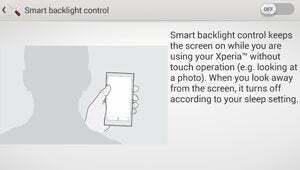 Независимо дали гледате уеб страница, четете книга или разглеждате някои снимки, това може да бъде наистина досадно когато агресивният режим за пестене на енергия на телефона ви включва и изключва екрана ви, за да спести батерия.
Независимо дали гледате уеб страница, четете книга или разглеждате някои снимки, това може да бъде наистина досадно когато агресивният режим за пестене на енергия на телефона ви включва и изключва екрана ви, за да спести батерия.
Това е разбираем ход - в края на краищата този масивен дисплей е един от най-големите притегляния на мощност - но това не го прави по-малко разочароващ. Xperia Z2 се предлага с вградена функция, която преодолява този досаден проблем - отидете на Настройки> Дисплей и включете опцията „Интелигентен контрол на подсветката“. Екранът на телефона ще остане буден, докато го държите.
След това прочетете нашите Xperia Z2 срещу Galaxy S5 сравнение



